答案:Debug Console 可在程序暂停时实时查看变量、执行表达式和调用函数,需配置 launch.json 并设置断点后启动调试,通过 Ctrl+Shift+Y 打开面板,输入表达式求值,结合调用栈切换作用域,查看变量与输出日志,协同断点提升调试效率。
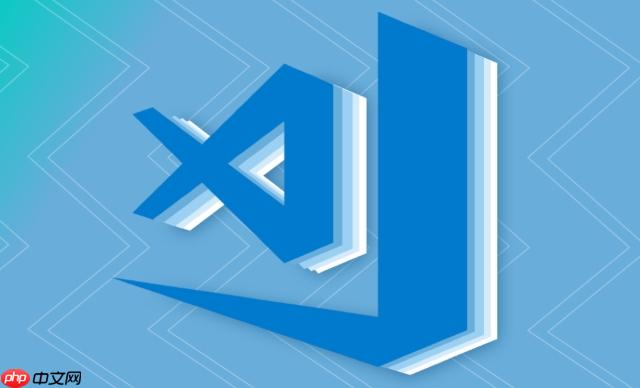
在使用 VSCode 进行开发时,Debug Console 是一个非常实用的工具,它允许你在程序暂停时实时查看变量、执行表达式和调用函数,从而帮助你快速定位问题。下面介绍如何有效使用 Debug Console 进行交互调试。
要使用 Debug Console,先确保你已经配置好 launch.json 文件,并设置了断点。按下 F5 或点击“运行和调试”侧边栏中的“启动调试”按钮,程序会在断点处暂停。此时,Debug Console 会自动出现在“终端”下方的面板中,或者你可以手动打开它:
当程序暂停在断点时,你可以在 Debug Console 输入任意有效的表达式并立即看到结果。例如:
注意:某些副作用操作(如修改全局状态或触发网络请求)也可以执行,但要小心使用,避免影响调试流程。
在“调试”侧边栏中,展开“调用堆栈”可以查看当前执行路径。点击任意栈帧,Debug Console 的上下文会切换到该函数的作用域,这时你输入的表达式将基于该帧的局部变量进行求值。同时,“变量”窗格会显示当前作用域的所有变量,你也可以直接在 Console 中引用它们。
Debug Console 不仅能接收输入,还会输出程序中通过 console.log、print 等语句打印的信息(具体取决于语言支持)。这些输出可以帮助你理解程序执行流程。你还可以在代码中临时添加日志语句,结合断点和 Console 快速验证逻辑。
基本上就这些。熟练使用 Debug Console 能大幅提升调试效率,关键是多练习在暂停状态下查询数据和测试表达式。它不是独立工具,而是和断点、调用栈、变量监视协同工作的核心部分。
以上就是怎样使用VSCode的Debug Console进行交互调试?的详细内容,更多请关注php中文网其它相关文章!

每个人都需要一台速度更快、更稳定的 PC。随着时间的推移,垃圾文件、旧注册表数据和不必要的后台进程会占用资源并降低性能。幸运的是,许多工具可以让 Windows 保持平稳运行。




Copyright 2014-2025 https://www.php.cn/ All Rights Reserved | php.cn | 湘ICP备2023035733号